Modification de préréglages de périphérique – Grass Valley EDIUS Pro v.7.7 Manuel d'utilisation
Page 118
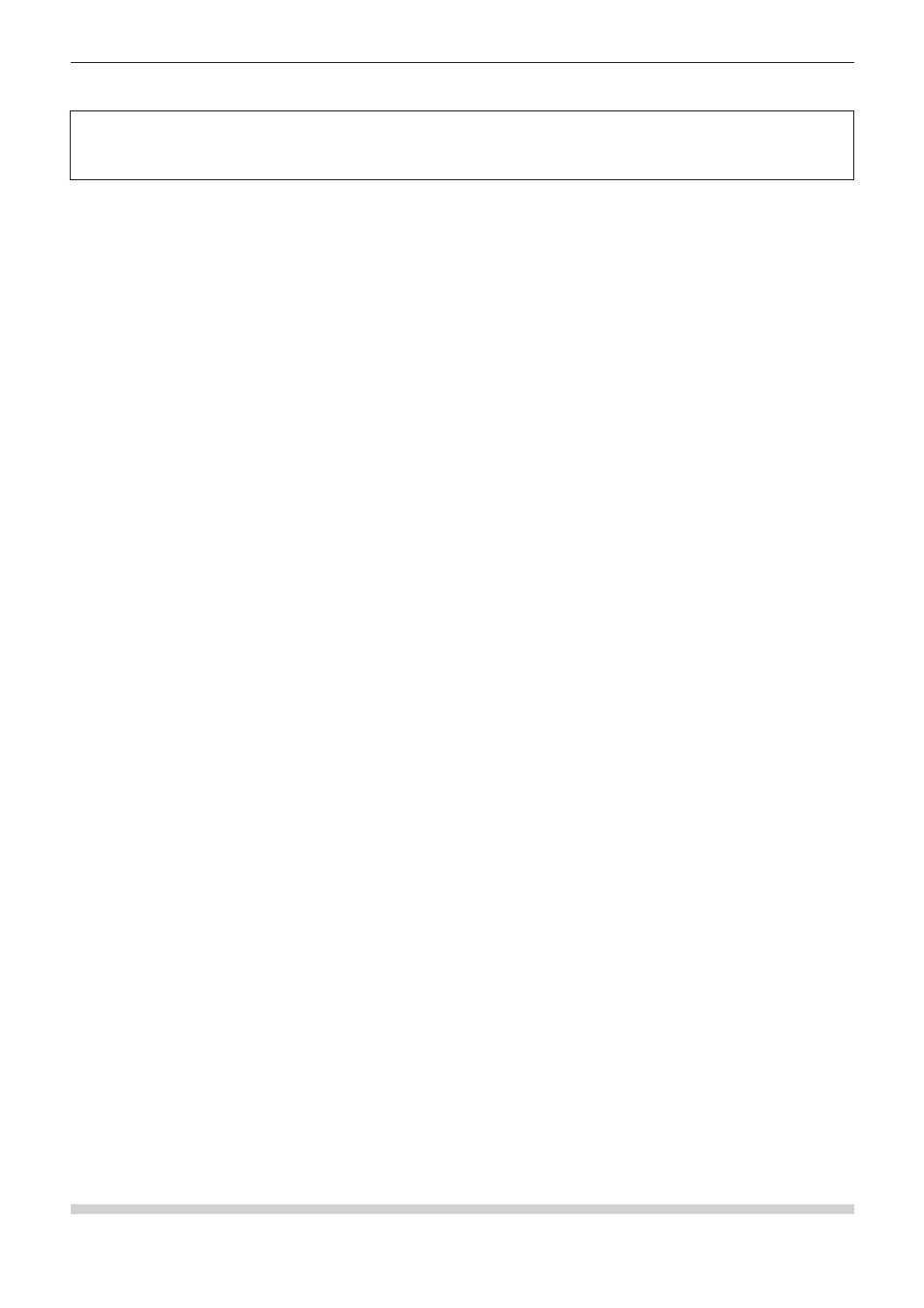
Chapitre 3 Paramètres de montage — Gestion des Périphériques Externes
118
1)
Cliquez sur [Paramètres] dans la barre de menu, puis cliquez sur [Paramètres système].
3
Remarque
f
Si vous utilisez un profil d’utilisateur restreint, les paramètres système ne peuvent pas être modifiés.
« Profil d’utilisateur restreint » (w page 111)
2)
Cliquez sur l’arborescence [Matériel], puis cliquez sur [Préréglage de périphérique].
f
3)
Cliquez sur [Nouveau].
f
[Assistant de préréglage] démarre.
1
Alternative
f
Effectuez un clic droit sur une zone vide dans la liste [Préréglage de périphérique], puis cliquez sur [Nouvelle].
4)
Saisissez le nom du préréglage de périphérique.
5)
Cliquez sur [Sélectionner l'icône], sélectionnez l’image à utiliser comme icône, puis cliquez sur
[OK].
f
Pour utiliser une image de votre choix, cliquez sur [...] et sélectionnez un fichier.
6)
Cliquez sur [Suivant].
7)
Cliquez sur la liste dans [Interface], puis sélectionnez [STORM 3G].
f
Le nom du produit connecté s’affiche sous forme d’interface dans la liste dans [Interface]. Sélectionnez l’interface à utiliser en entrée.
f
Vous pouvez faire d’autres réglages pour l’entrée en cliquant sur [Réglages] à droite de [Flux]. Pour en savoir plus, veuillez vous reporter
au mode d’emploi fourni avec ce produit.
8)
Cliquez sur la liste dans [Format vidéo], puis sélectionnez le format vidéo de la source à capturer.
9)
Cliquez sur la liste dans [Codec], puis sélectionnez le codec à utiliser pour la capture.
f
En fonction du codec sélectionné, cliquez sur [Réglages] pour paramétrer les détails du codec.
f
« Boîte de Dialogue [Paramètres - Grass Valley HQ]/[Paramètres - Grass Valley HQ] » (w page 115)
f
« Boîte de Dialogue [Paramètres - MPEG2 Personnalisé] » (w page 116)
f
« Boîte de Dialogue [Paramètres - Compatible XDCAM HD422] » (w page 116)
f
f
« Boîte de Dialogue [Paramètres - MPEG IMX] » (w page 116)
10)
Si nécessaire, configurez d’autres éléments et cliquez sur [Suivant].
11)
Cliquez sur la liste dans [Interface], puis sélectionnez [STORM 3G].
f
Le nom du produit connecté s’affiche sous forme d’interface dans la liste dans [Interface]. Sélectionnez une interface à utiliser en sortie.
f
Pour désactiver l’utilisation d’un matériel en sortie, sélectionnez [Non sélectionné] et passez à l’étape
f
Vous pouvez faire d’autres réglages pour la sortie en cliquant sur [Réglages] à droite de [Flux]. Pour en savoir plus, veuillez vous reporter
au mode d’emploi fourni avec ce produit.
12)
Cliquez sur la liste dans [Format vidéo], puis sélectionnez le format vidéo de la source à capturer.
13)
Si nécessaire, configurez d’autres éléments et cliquez sur [Suivant].
14)
Confirmez les détails, puis cliquez sur [Terminé].
f
L’icône du préréglage que vous venez de créer s’affiche dans la liste des préréglages de périphérique.
Modification de Préréglages de Périphérique
Modifier les paramètres d’un préréglage de périphérique enregistré.